简介
“致远”装载全志T507芯片,基于ARM架构,四核64位处理器,支持WIFI、音频、视频和摄像头等功能。拥有丰富的扩展接口,以及多种视频输入输出接口;
适用于工业控制、智能驾舱、智慧家居、智慧电力、在线教育等诸多行业需求。
“致远”开发板外观图如图1所示:

图1:致远开发板外观图
致远开发板开发指南
本文档用来指导开发者在致远开发上进行鸿蒙系统的移植开发。
开发板规格
全志 T507采用四核64位Cortex-A53处理器,主频高达1.5GHz,集成Mali-400 G31 GPU,具有低功耗高性能的特点,可广泛应用于工业控制、智能驾舱、智慧家居、智慧电力、在线教育等诸多行业需求。
致远开发板MCU/处理器规格及规格清单如表1所示:
| 芯片 |
全志 T507 芯片 |
| 架构 |
ARM |
| 主频 |
1.5GHz |
| 工作电压 |
2V~8V |
| 内存&存储 |
2GBLPDDR4, 8GB Flash |
| 通用规格 |
支持OpenHarmony、Linux系统 |
| 百兆网口:可通过该网口访问和传输内外网的数据,提高网络传输效率 |
|
| 多屏异显:最多可以满足双屏异显功能 |
|
| 核心板尺寸 150mm100mm15mm,可满足小型终端产品空间需求 |
|
| 丰富的扩展接口,支持多种视频输入输出接口(详见底板规格说明) |
|
表1 致远开发板MCU/处理器规格及规格清单规格
致远开发板底板规则说明如表2所示:
| 致远底板规格说明 |
|
| 显示接口 |
1xHDMI2.0 支持4K 60fp , 1x双通道LVDS接口 |
| 音频接口 |
1x耳机输出 (3.5mm耳机座) |
| 无线网络 |
SDIO接口,支持WIFI 2.4G |
| 摄像头接口 |
支持Mipi和USB接口 |
| USB |
1x Type-C + 3 x USB Host |
| PCIe |
Mini Pcie |
| SDMMC |
最大支持64GB |
| 按键 |
板载一个Recovery按键,一个reset按键,二个GPIO按键 |
| 调试 |
UART 串口6路TTL3.3V电平,其中一路为Debug |
| FAN |
1x Fan |
| 扩展接口 |
98路GPIO接口、6路PWM3.3V电平、两路ADC接口、5路I2C接口、两路以太网,GMAC和EMAC PHY 接口、一路CVBS输出 |
| 底板尺寸 |
150mm×100mm×15mm |
| PCB 规格 |
4 层板 |
| 电源管理 |
电源管理芯片AXP853T,支持待机和按键开关机 |
| 工作温度 |
工业级运行温度-25~+75摄氏度,连续运行寿命大于5年 |
表2 致远开发板底板规则说明
开发板功能
· 高性价比:适合中小规模企业/用户使用。
· 高速网口:可通过网口访问和传输内外网数据,提供稳定可靠的网络传输性能。
· 工作温度范围大:工作温度从-25~+75摄氏度,适用于各种工业应用场景。
· 支持CAN接口: Can总线接口是一种功能丰富的车用总线标准,用于车辆设备通信,在智能驾驶和汽车行业有广泛应用。
· 支持多系统:支持OpenHarmony、Linux系统。
搭建开发环境
前置条件
1)注册码云gitee账号。
2)注册码云SSH公钥,请参考码云帮助中心。
3)安装git客户端和git-lfs并配置用户信息。
git config --global user.name "yourname"
git config --global user.email "your-email-address"
git config --global credential.helper store
4)安装码云repo工具,可以执行如下命令。
curl -s https://gitee.com/oschina/repo/raw/fork_flow/repo-py3 > /usr/local/bin/repo #如果没有权限,可下载至其他目录,并将其配置到环境变量中
chmod a+x /usr/local/bin/repo
pip3 install -i [https://repo.huaweicloud.com/repository/pypi/simple](https://gitee.com/link?target=https%3A%2F%2Frepo.huaweicloud.com%2Frepository%2Fpypi%2Fsimple) requests
获取代码流程
1:创建项目文件夹
2:进入项目文件夹
3:使用repo工具下载资源仓库
4:下载所有仓库当前分支的代码
5:下载仓库大容量二进制文件
6:下载并安装编译器及二进制工具
mkdir openharmony
cd openharmony
repo init -u https://gitee.com/openharmony/manifest.git --no-repo-verify
repo sync -c
repo forall -c 'git lfs pull'
bash ./build/prebuilts_download.sh
编译流程
进入源码根目录,执行如下命令进行编译。
1:编译zhiyuan的system.img/vendor.img等
2:进入pack目录
3:生成img镜像文件
4:进入out目录可看到生成的镜像文件
./build.sh --product-name zhiyuan
cd ./device/board/isoftstone/zhiyuan/kernel/build
./pack.sh
cd ../../../../../../out/
镜像文件为:t507_linux_zhiyuan_uart0.img
开发板烧录
注意:本文档基于致远开发进行说明。
1、获取烧写软件:
路径链接: https://gitee.com/vyagoo_0/seed_tools/tree/master/tools
下载到本地后解压后得到如下文件:
├── LiveSuit.zip # 烧录工具
└── UsbDriver.zip # 烧录工具所需驱动
解压相应压缩包,解压LiveSuit.zip并运行LiveSuit.exe如下:
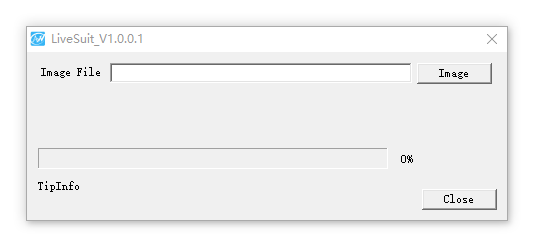
点击Image选择需要升级的镜像文件
2、安装驱动
注意:该步骤一般在首次刷机才需要,安装成功之后就不需要再次进行该步骤。
开发板无镜像上电或者切换至 usb 升级模式时,如果 PC 端没有安装驱动,在设备管理 器中将会被识别成未知设备,按以下步骤安装 usb 驱动即可: 驱动在解压出来的的目录下:UsbDriver
开发板上电开机,用 MicroUSB 线连接到电脑,查看是否检测到设备(首次需要安装驱动)
打开设备管理器,找到未识别设备,选择右键菜单“更新驱动”
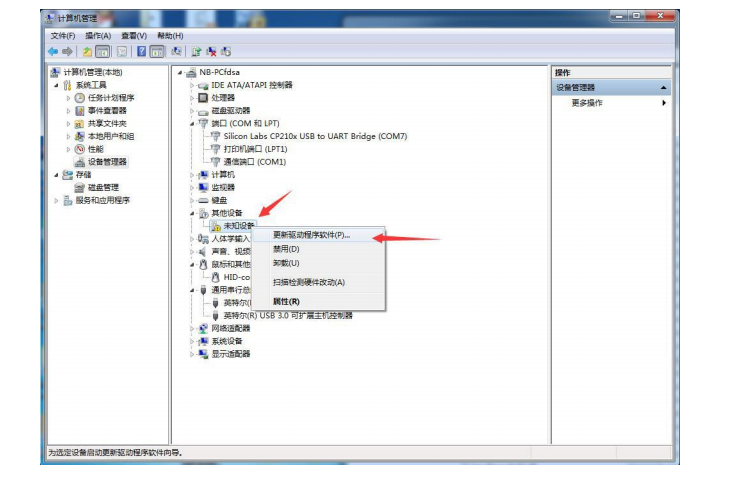
选择浏览计算机查找驱动
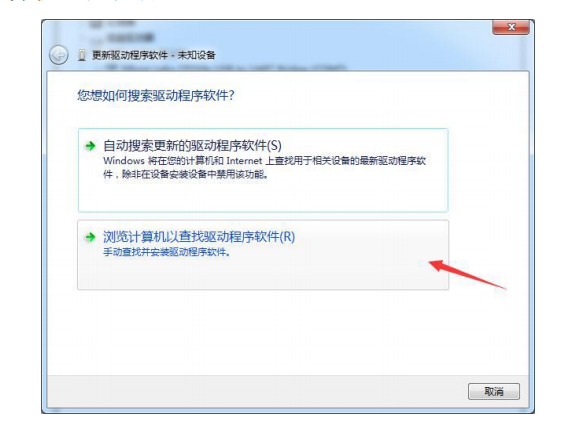
进入解压出的目录:选择 UsbDriver 目录
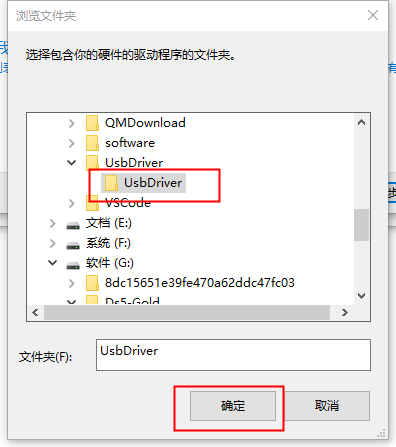
等待设备安装完成,如下:
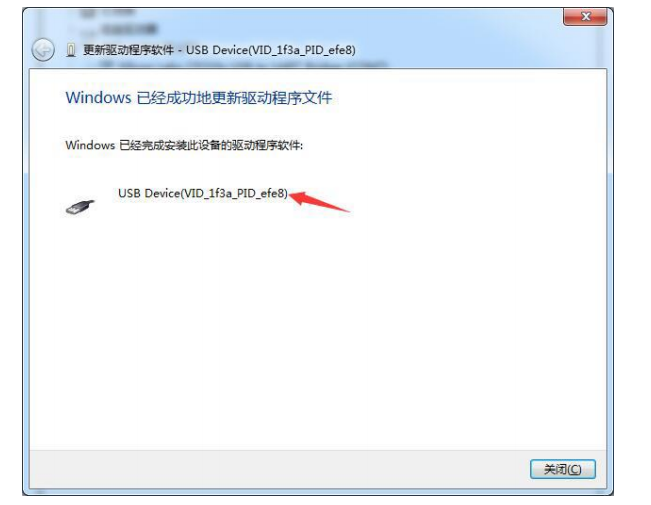
驱动安装完成,开发板切换到升级状态时,会被识别成 USB Device(VID_1f3a_PID_efe8)
3、刷机
- 确保驱动安装后,确保机器上电并且连接好miniUSB数据线后,切换板子到升级模式即可开始烧录,切换方式如下:
按住开发板上的 OTA按键 ,然后按 RST按键 ,如弹出如下弹窗说明开发板进去升级模式。
- 根据需求选择**(是) 或 (否)**便开始自动刷机
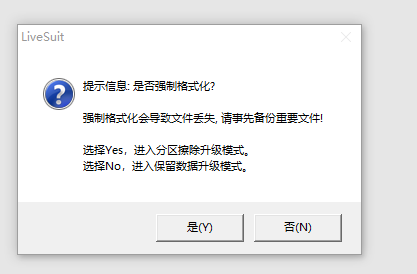
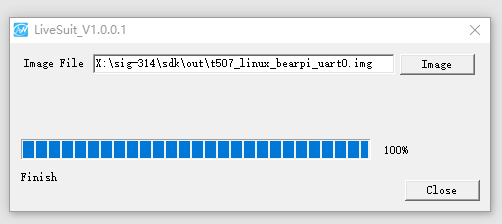
 /9
/9 